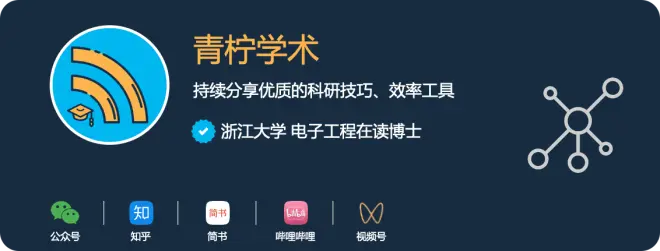来!为Obsidian更换个好看的主题

昨天聊了wolai,今天谈谈另外一款双链笔记工具Obsidian。
Obsidian,一款免费的双链笔记应用,因其强大的功能、稳定的体验、跨平台使用、本地存储等优点,深受大家的喜爱。
如果你是第一次听说Obsidian,不妨去它的官网[1]下载体验一下。
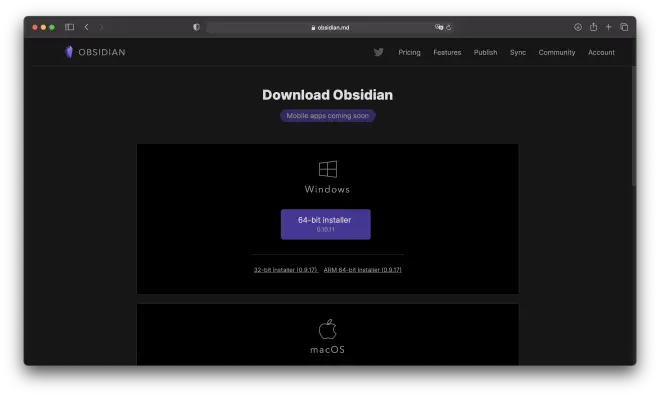
我挑选产品,比较关注它的设计和颜值。
Obsidian在这一方面做得很不错,因为你可以自定义主题,怎么好看怎么来。
今天,就介绍下如何更换Obsidian主题。
Obsidian主题更换
打开Obsidian,点击左下角的小齿轮进入设置,或者按下快捷键CMD+,。
在外观处,可以看到有两个地方和主题有关。
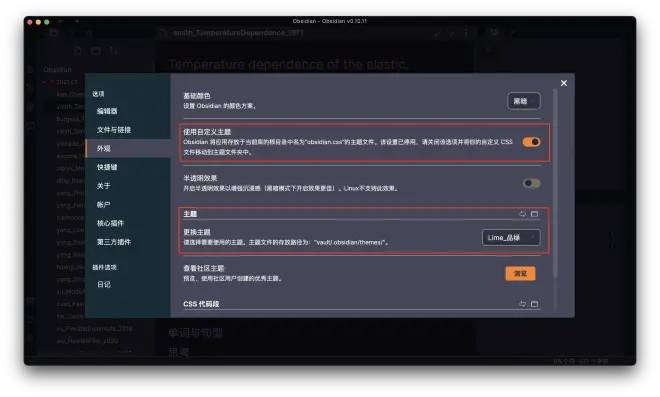
我们先讲第二个。
主题文件夹
如下图所示,点击箭头所示的文件夹按钮。
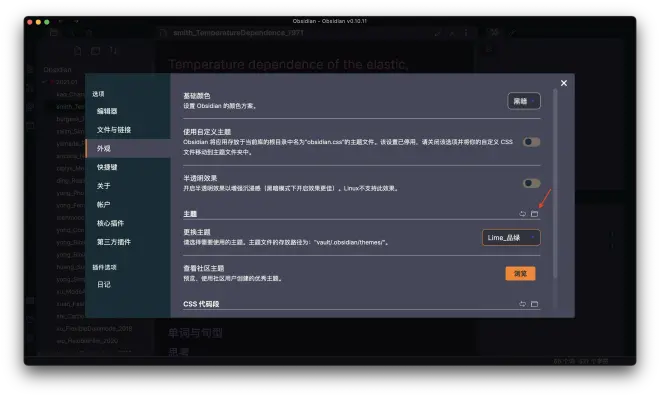
来到Obsidian的主题文件夹。
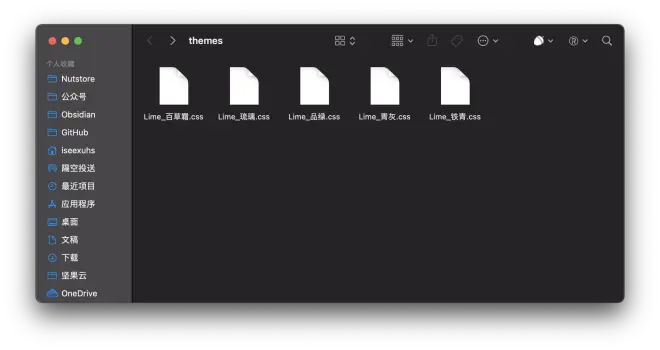
将你的主题CSS文件拷贝到里面即可。
我们返回主题文件夹的上级目录即可发现,主题文件夹位于当前库的目录内。
也就是说,每一个库需要单独设置主题。(拷贝个代码的事情)
将主题CSS文件放入主题文件夹后,点击下图箭头所示处,重新加载主题。
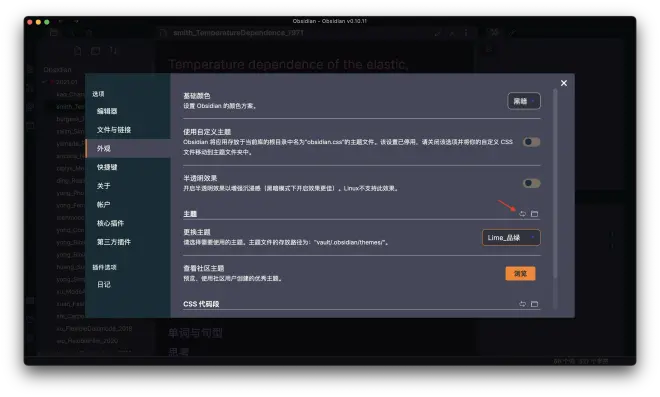
此时,如果有多个主题,就可以在下拉列表进行选择。(看厌了就换着用)
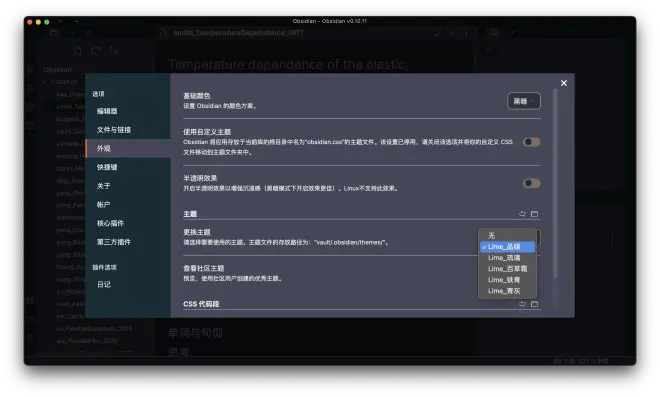
下面说一下使用自定义主题怎么用。
使用自定义主题
开启使用自定义主题按钮,同时在主题列表中选择无。
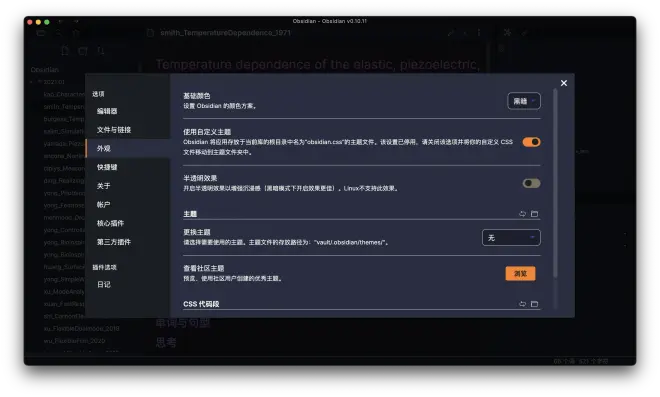
将自己的主题CSS文件命名为obsidian.css,并将其拷贝到当前库的根目录。
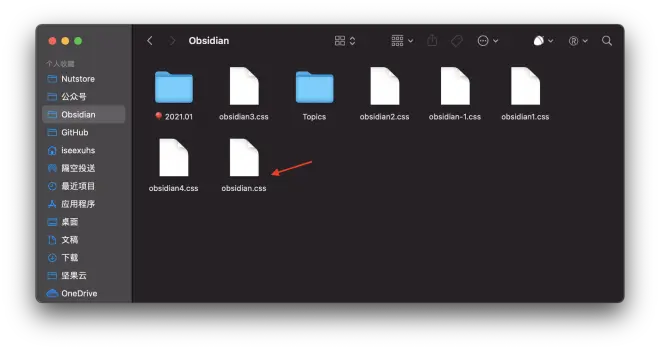
此时Obsidian将自动切换成该主题。
相比于主题文件夹,使用自定义主题方式只能设置一个主题,即无法从多个主题的列表中进行选择。
综上,建议使用主题文件夹进行主题设置。
Obsidian主题推荐
如果你觉得Obsidian默认的主题不好看,或者看厌了。
不妨到下面这个GitHub网页[2]上挑个喜欢的。
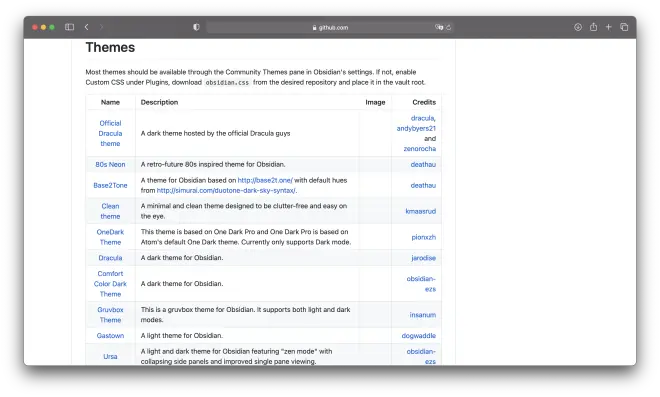
另外,近期我为会员用户定制了5款好看的Obsidian主题,后续会介绍。
以上就是本文的全部,希望对你有所帮助!
相关链接
[1]
Obsidian下载: https://obsidian.md/download
[2]主题推荐: https://github.com/kmaasrud/awesome-obsidian